Illustrator镜像工具的使用
1、Ctrl + N 新建文档,如图所示:
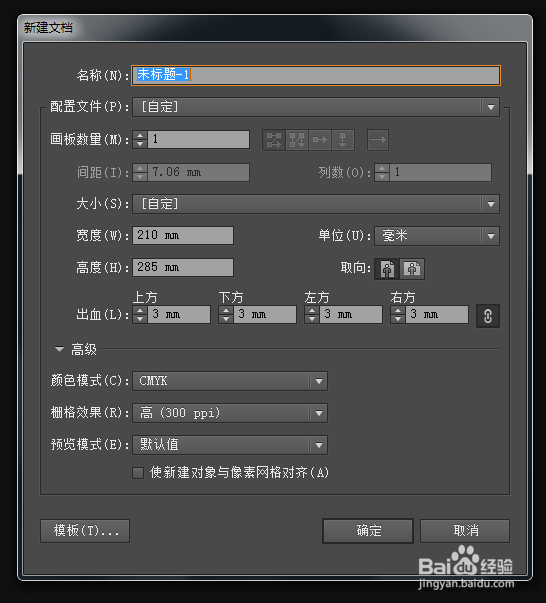
2、在画板上拖出一个椭圆,并填充绿色,如图所示:
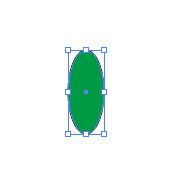
3、使用 转换描点工具,单击椭圆的上下两个锚点,如图所示:
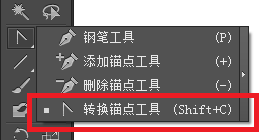

4、把图案旋转45度,如图所示:
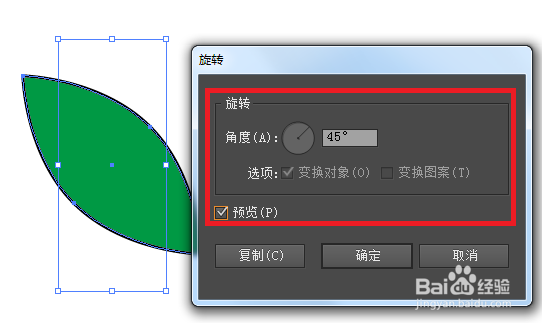
5、双击镜像工具,如图所示:

6、在弹出的对话框中设置其参数值,单击 复制 按钮,如图所示:

7、执行后得到的图案,如图所示:
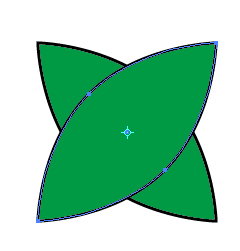
8、使用移动工具,移动图案的位置,最后结果如图所示:

9、至此,本教程结束!
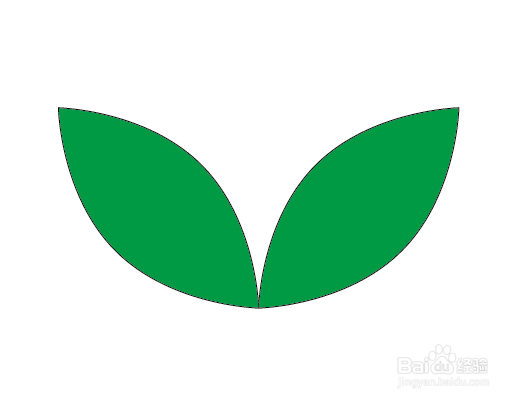
声明:本网站引用、摘录或转载内容仅供网站访问者交流或参考,不代表本站立场,如存在版权或非法内容,请联系站长删除,联系邮箱:site.kefu@qq.com。
阅读量:131
阅读量:45
阅读量:46
阅读量:127
阅读量:164